下面给大家介绍的是solidworks绘制喷雾器透明盖的方法与步骤,喜欢的朋友可以一起来关注QQsO教程网学习更多的solidworks教程哦!
1、打开solidworks2016软件,点击新建--点击零件--点击确定。
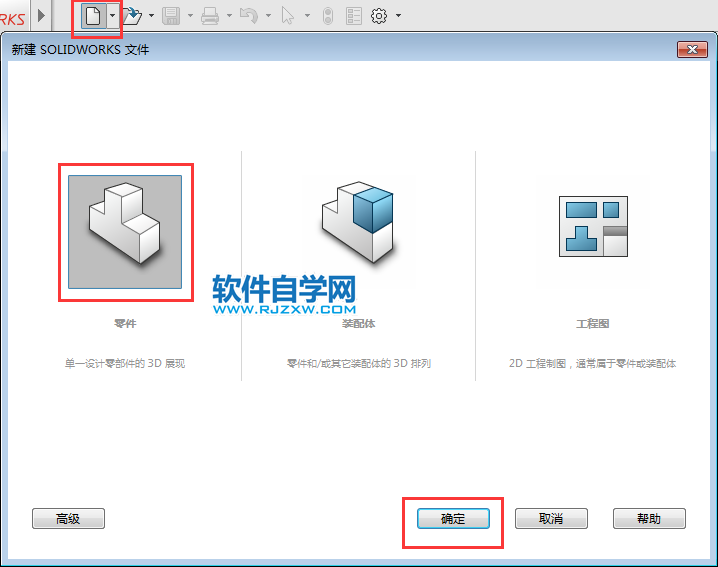
2、点击前视基准面--点击旋转凸台/基本。效果如下:
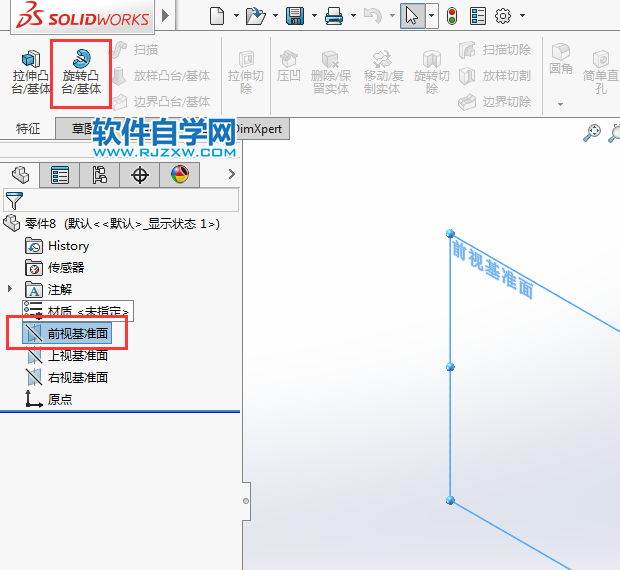
3、然后绘制下面的草图出来,效果如下:
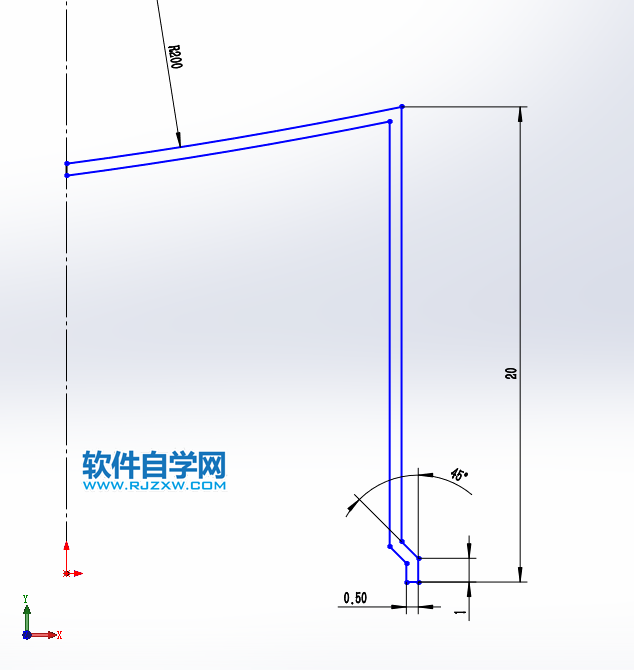
4、退出草图,选择旋转轴为中心构造线,再设置旋转角度过360度。效果如下:
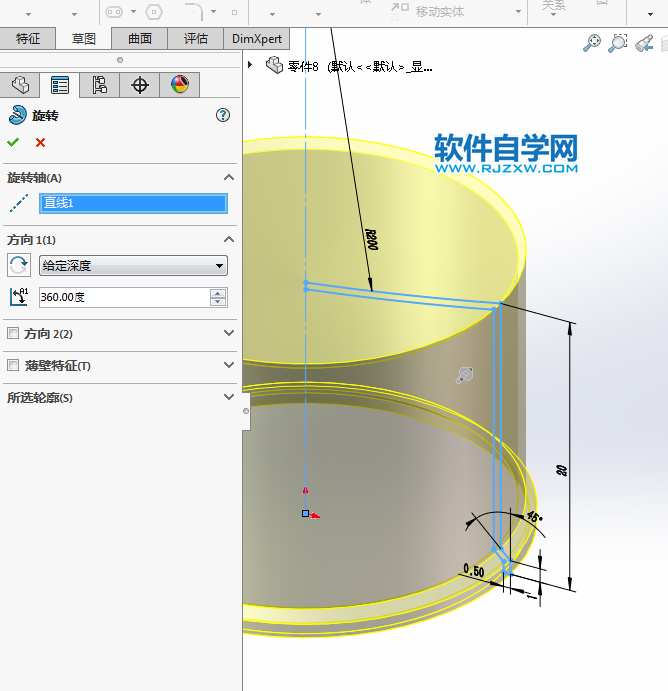
5、然后给实体进行倒圆角处理,效果如下:
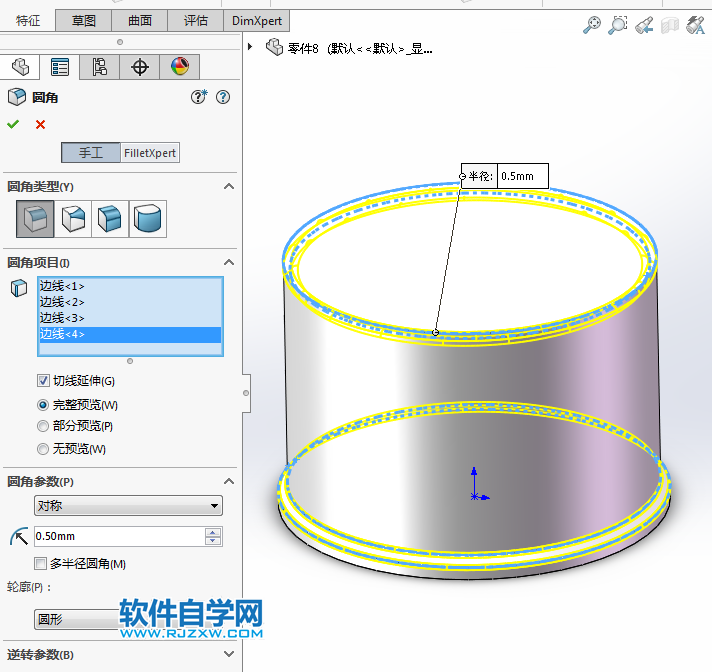
6、剖切图效果如下:

7、实体效果如下:
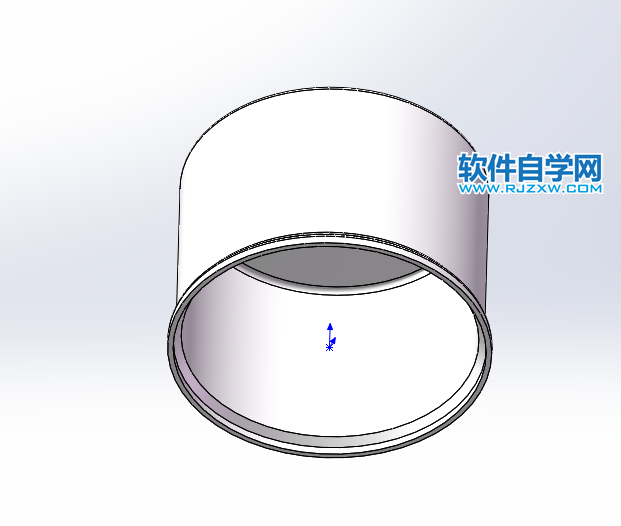
下面给大家介绍的是solidworks绘制喷雾器透明盖的方法与步骤,喜欢的朋友可以一起来关注QQsO教程网学习更多的solidworks教程哦!
1、打开solidworks2016软件,点击新建--点击零件--点击确定。
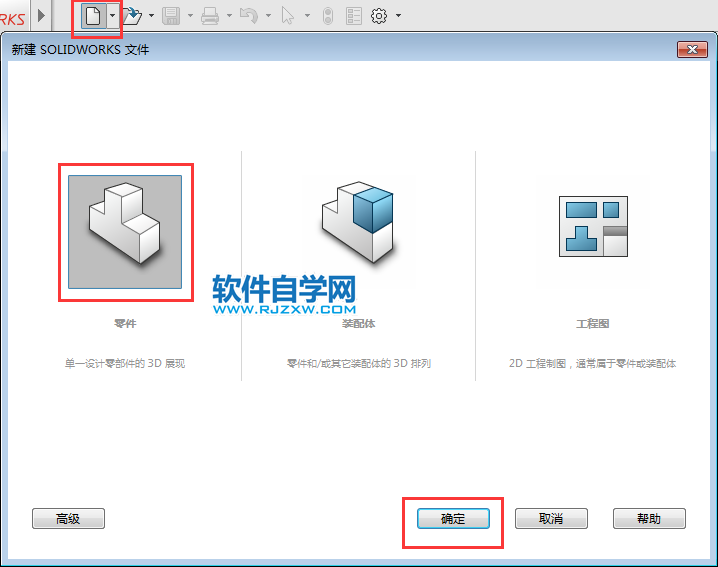
2、点击前视基准面--点击旋转凸台/基本。效果如下:
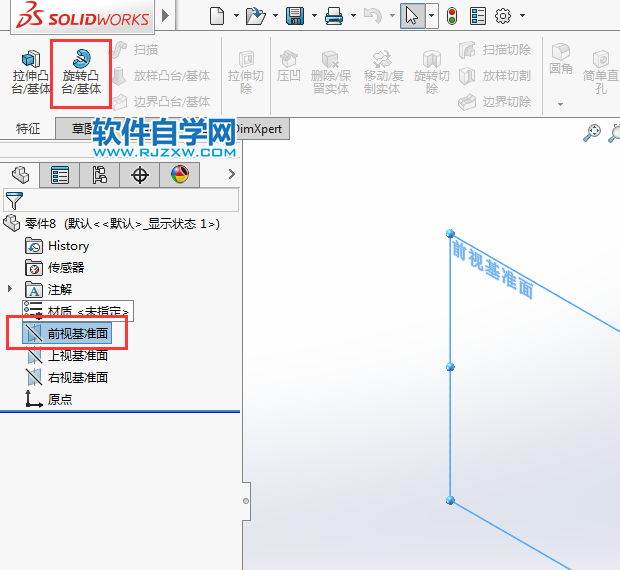
3、然后绘制下面的草图出来,效果如下:
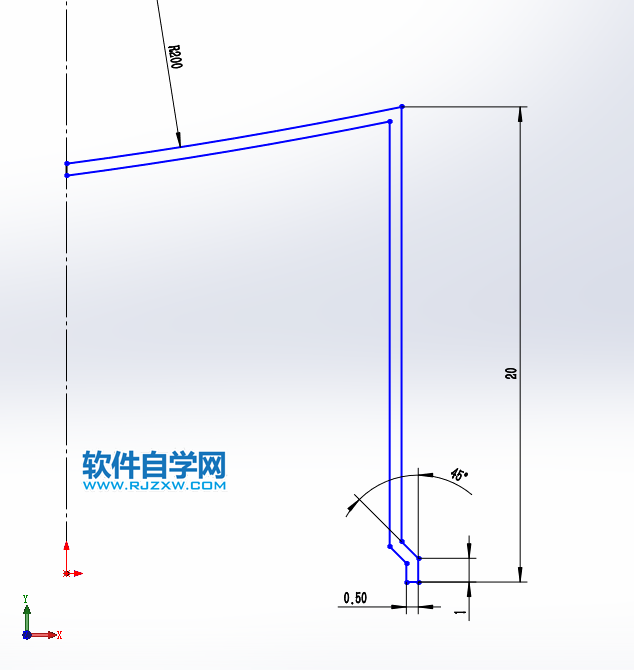
4、退出草图,选择旋转轴为中心构造线,再设置旋转角度过360度。效果如下:
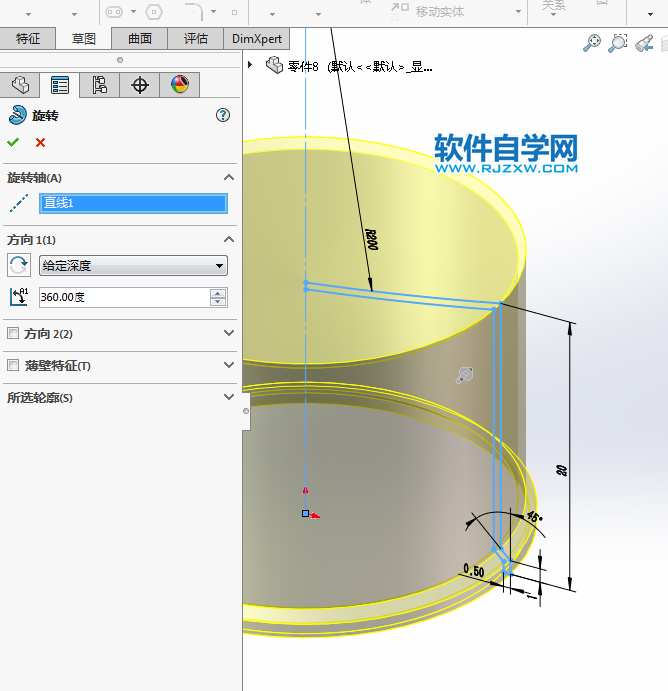
5、然后给实体进行倒圆角处理,效果如下:
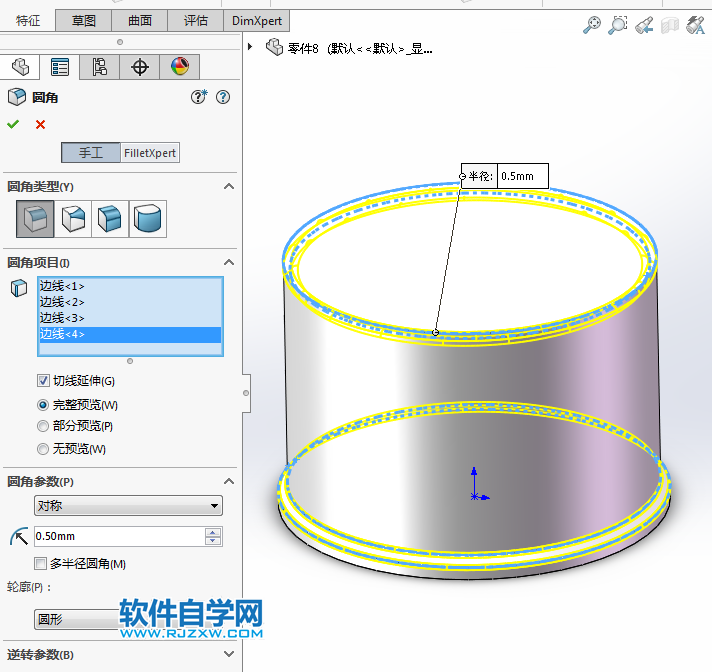
6、剖切图效果如下:

7、实体效果如下:
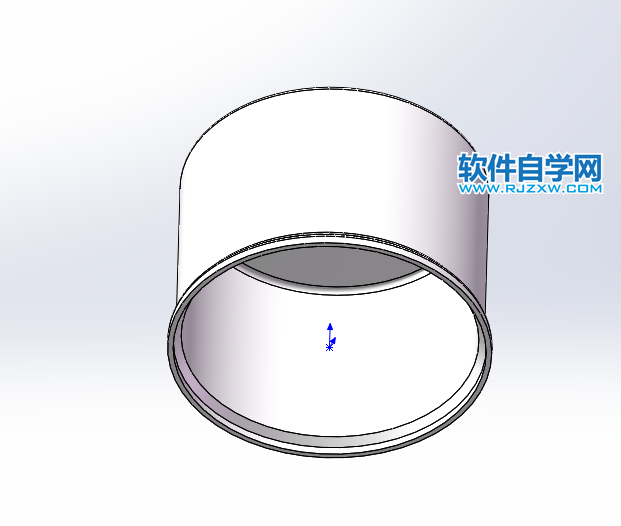
标签: SolidWorks




